Snadný a rychlý průvodce rootnutím systému Android

Po rootnutí telefonu s Androidem máte plný přístup k systému a můžete spouštět mnoho typů aplikací, které vyžadují root přístup.
Rozhodli jste se rootnout zařízení a nainstalovat vlastní ROM nebo si chcete stáhnout aplikaci z počítače. Než si budete moci hrát s příkazy ADB v systému Android a instalovat nějaký software do zařízení, musíte povolit možnosti pro vývojáře.
Možnosti pro vývojáře na zařízeních s Androidem budou ve výchozím nastavení skryté, aby se předešlo změnám, které by mohly ovlivnit systém. Následující článek čtenářům vysvětlí, jak povolit režim pro vývojáře na Androidu, což je znázorněno na Samsung Galaxy S9, a jak tuto možnost deaktivovat, pokud ji již nepoužíváte. Možnosti v režimu pro vývojáře budou pro zařízení velmi užitečné, budete mít k dispozici další užitečné možnosti, jako je oprava chyb USB, používání ADB, změna DPI pro vhodnější nastavení atd.
1. Povolte možnosti pro vývojáře
Krok 1: Klikněte na ikonu Nastavení v hlavním rozhraní zařízení. V rozhraní Nastavení sjeďte dolů a klikněte na O telefonu . Poté klikněte na Informace o softwaru . Na telefonech MIUI telefonů Xiaomi najdete verzi MIUI nebo číslo sestavení a opakovaně na ni klikněte, dokud se nezobrazí oznámení „Možnosti pro vývojáře byly povoleny“.
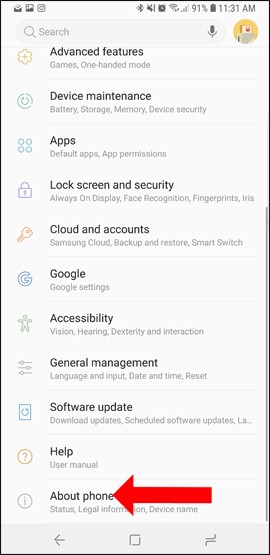
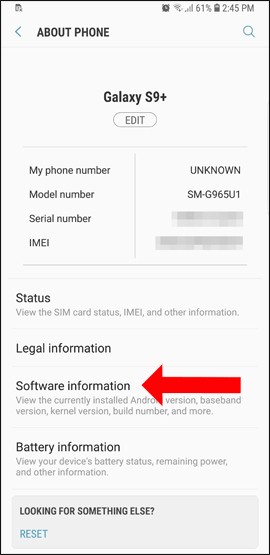
Krok 2: V novém rozhraní klikněte 7krát za sebou na Číslo sestavení. Po 2 klepnutích se zobrazí malé oznámení s textem Nyní vám zbývá X kroků od toho, abyste se stali vývojářem, s odpočítáváním pro každé další klepnutí.
Jakmile se zobrazí zpráva „Režim pro vývojáře byl zapnut“ , je to hotové. Některá zařízení budou požadovat PIN kód.
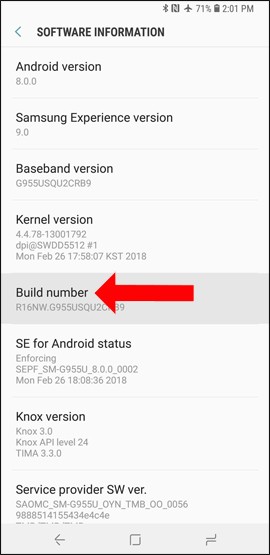
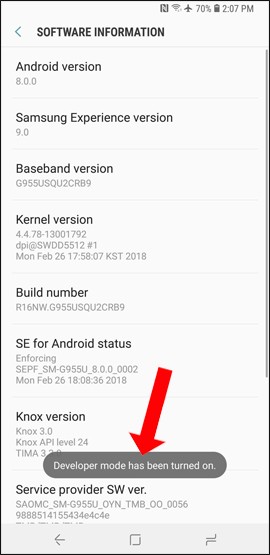
Výrobci telefonů a tabletů ( OEM ) tuto možnost neumisťují na stejné místo, ačkoli se to provádí stejnou operací. Zde je cesta k nalezení čísla sestavení na zařízeních:
Po 7 klepnutích se odemknou a zpřístupní možnosti pro vývojáře. Po návratu do rozhraní Nastavení na zařízení uvidíte Možnosti pro vývojáře ve spodní části seznamu. Pokud na ně kliknete, zobrazí se vám mnoho možností pro další vylepšení systému.
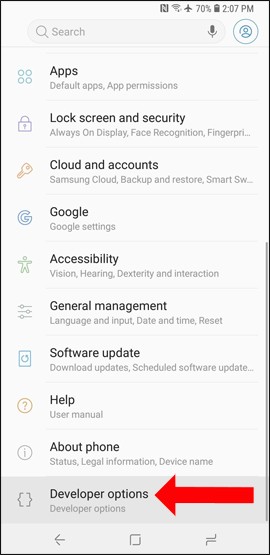
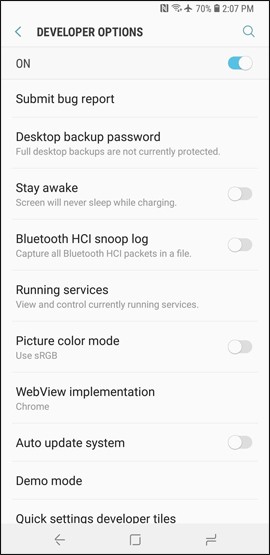
2. Odeberte možnosti pro vývojáře
Odebrání možností pro vývojáře je možné, ale ne u všech zařízení Android. Jediný způsob, jak to udělat, je obnovit všechna nastavení do továrního nastavení.
Přejděte do Nastavení > Aplikace > Nastavení > Vymazat data. Zobrazí se okno s žádostí o potvrzení, klepněte na OK .
Tuto metodu lze použít na mnoha telefonech a tabletech s Androidem.
Povolení vývojářského režimu v systému Android pomůže technikům nebo lidem se znalostí technologií více si systém přizpůsobit. Tento režim by však neměl být povolen, pokud nevíte, jak ho používat, jinak by to systém výrazně ovlivnilo.
Viz také:
Hodně štěstí!
Po rootnutí telefonu s Androidem máte plný přístup k systému a můžete spouštět mnoho typů aplikací, které vyžadují root přístup.
Tlačítka na vašem telefonu s Androidem neslouží jen k nastavení hlasitosti nebo probuzení obrazovky. S několika jednoduchými úpravami se z nich mohou stát zkratky pro rychlé pořízení fotografie, přeskakování skladeb, spouštění aplikací nebo dokonce aktivaci nouzových funkcí.
Pokud jste si v práci nechali notebook a musíte poslat šéfovi naléhavou zprávu, co byste měli dělat? Použijte svůj chytrý telefon. Ještě sofistikovanější je proměnit telefon v počítač pro snazší multitasking.
Android 16 má widgety pro zamykací obrazovku, které vám umožňují měnit zamykací obrazovku dle libosti, díky čemuž je zamykací obrazovka mnohem užitečnější.
Režim Obraz v obraze v systému Android vám pomůže zmenšit video a sledovat ho v režimu obraz v obraze, takže video budete moci sledovat v jiném rozhraní, abyste mohli dělat i jiné věci.
Úprava videí na Androidu bude snadná díky nejlepším aplikacím a softwaru pro úpravu videa, které uvádíme v tomto článku. Ujistěte se, že budete mít krásné, kouzelné a elegantní fotografie, které můžete sdílet s přáteli na Facebooku nebo Instagramu.
Android Debug Bridge (ADB) je výkonný a všestranný nástroj, který vám umožňuje dělat mnoho věcí, jako je vyhledávání protokolů, instalace a odinstalace aplikací, přenos souborů, rootování a flashování vlastních ROM, vytváření záloh zařízení.
S aplikacemi s automatickým klikáním. Při hraní her, používání aplikací nebo úkolů dostupných na zařízení nebudete muset dělat mnoho.
I když neexistuje žádné magické řešení, malé změny ve způsobu nabíjení, používání a skladování zařízení mohou výrazně zpomalit opotřebení baterie.
Telefon, který si mnoho lidí v současnosti oblíbilo, je OnePlus 13, protože kromě špičkového hardwaru disponuje také funkcí, která existuje již desítky let: infračerveným senzorem (IR Blaster).
Google Play je pohodlný, bezpečný a funguje dobře pro většinu lidí. Existuje však celý svět alternativních obchodů s aplikacemi – některé nabízejí otevřenost, jiné upřednostňují soukromí a některé jsou jen zábavnou změnou tempa.
TWRP umožňuje uživatelům ukládat, instalovat, zálohovat a obnovovat firmware na svých zařízeních, aniž by se museli obávat ovlivnění stavu zařízení při rootování, flashování nebo instalaci nového firmwaru na zařízeních Android.
Pokud si myslíte, že své zařízení Galaxy dobře znáte, Good Lock vám ukáže, co všechno toho dokáže.
Většina z nás se k nabíjecímu portu smartphonu chová, jako by jeho jediným úkolem bylo udržovat baterii naživu. Ale tento malý port je mnohem výkonnější, než si myslíme.
Pokud vás už nebaví obecné tipy, které nikdy nefungují, zde je několik, které tiše mění způsob, jakým fotografujete.
Většina dětí si raději hraje než se učí. Tyto mobilní hry, které jsou zároveň vzdělávací i zábavné, však malé děti zaujmou.
Podívejte se na Digitální pohodu na svém telefonu Samsung a zjistěte, kolik času trávíte během dne na telefonu!
Aplikace pro falešné hovory vám pomůže vytvářet hovory z vašeho vlastního telefonu, abyste se vyhnuli nepříjemným a nechtěným situacím.
Pokud chcete svůj telefon skutečně ochránit, je načase, abyste ho začali zamykat, abyste zabránili krádeži a zároveň jej ochránili před hackerskými útoky a podvody.
USB port na vašem telefonu Samsung slouží k více než jen nabíjení. Od proměny telefonu ve stolní počítač až po napájení jiných zařízení, tyto málo známé aplikace změní způsob, jakým své zařízení používáte.
Po rootnutí telefonu s Androidem máte plný přístup k systému a můžete spouštět mnoho typů aplikací, které vyžadují root přístup.
Tlačítka na vašem telefonu s Androidem neslouží jen k nastavení hlasitosti nebo probuzení obrazovky. S několika jednoduchými úpravami se z nich mohou stát zkratky pro rychlé pořízení fotografie, přeskakování skladeb, spouštění aplikací nebo dokonce aktivaci nouzových funkcí.
Pokud jste si v práci nechali notebook a musíte poslat šéfovi naléhavou zprávu, co byste měli dělat? Použijte svůj chytrý telefon. Ještě sofistikovanější je proměnit telefon v počítač pro snazší multitasking.
Android 16 má widgety pro zamykací obrazovku, které vám umožňují měnit zamykací obrazovku dle libosti, díky čemuž je zamykací obrazovka mnohem užitečnější.
Režim Obraz v obraze v systému Android vám pomůže zmenšit video a sledovat ho v režimu obraz v obraze, takže video budete moci sledovat v jiném rozhraní, abyste mohli dělat i jiné věci.
Úprava videí na Androidu bude snadná díky nejlepším aplikacím a softwaru pro úpravu videa, které uvádíme v tomto článku. Ujistěte se, že budete mít krásné, kouzelné a elegantní fotografie, které můžete sdílet s přáteli na Facebooku nebo Instagramu.
Android Debug Bridge (ADB) je výkonný a všestranný nástroj, který vám umožňuje dělat mnoho věcí, jako je vyhledávání protokolů, instalace a odinstalace aplikací, přenos souborů, rootování a flashování vlastních ROM, vytváření záloh zařízení.
S aplikacemi s automatickým klikáním. Při hraní her, používání aplikací nebo úkolů dostupných na zařízení nebudete muset dělat mnoho.
I když neexistuje žádné magické řešení, malé změny ve způsobu nabíjení, používání a skladování zařízení mohou výrazně zpomalit opotřebení baterie.
Telefon, který si mnoho lidí v současnosti oblíbilo, je OnePlus 13, protože kromě špičkového hardwaru disponuje také funkcí, která existuje již desítky let: infračerveným senzorem (IR Blaster).
















